Excel 复制内容不换格式的绝妙秘籍
在日常使用 Excel 处理数据的过程中,我们常常需要复制内容,但又担心格式会发生变化,影响工作效率和数据的准确性,别担心,今天就来为您揭晓 Excel 复制内容不换格式的实用方法,让您的工作更加轻松高效!
当我们想要复制单元格中的内容时,通常会直接选中然后按下 Ctrl + C 进行复制,再到目标位置按下 Ctrl + V 粘贴,这样简单的操作有时会导致格式的改变,比如字体、字号、颜色、对齐方式等等。
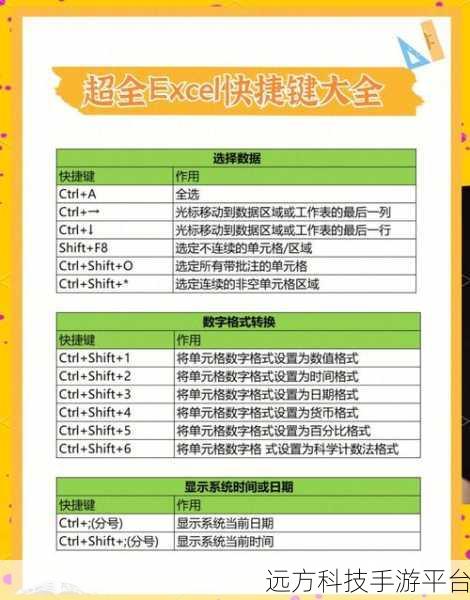
Excel 为我们提供了多种复制内容不换格式的方式,一种常见且简单的方法是使用“选择性粘贴”功能,选中您要复制的单元格或区域,然后按下 Ctrl + C 复制,在目标位置右键单击,选择“选择性粘贴”,在弹出的“选择性粘贴”对话框中,您可以根据需要选择“数值”“格式”“公式”等选项,如果您只想粘贴内容和格式,而不包括公式等其他信息,就选择“全部”或者“仅格式”。
还有一种方法是利用“填充柄”,选中包含要复制内容的单元格,将鼠标指针移动到单元格右下角的黑色小方块(填充柄)上,当指针变成黑色十字时,按住鼠标左键向下或向右拖动,这样就可以在不改变格式的情况下复制内容。

如果您要在不同的工作表或工作簿之间复制内容不换格式,可以先打开源工作表和目标工作表,然后在源工作表中选中要复制的内容,按下 Ctrl + C 复制,切换到目标工作表,选中要粘贴的位置,同样右键单击选择“选择性粘贴”,按照上述方式进行操作。
为了让您更熟练地掌握这些技巧,我们来玩一个小游戏,假设您有一个包含各种数据和格式的 Excel 表格,您需要在规定时间内,使用上述方法将特定区域的内容准确无误地复制到另一个区域,并且保持格式不变,在游戏过程中,您可以不断尝试不同的方法,看看哪种最适合您,同时也能加深对这些技巧的理解和记忆。
接下来为您附上几个与“Excel 如何复制内容不换格式”相关的问答:
问:复制内容后,格式发生了细微变化,比如行高和列宽不一致,怎么办?
答:这种情况下,可以在选择性粘贴时,选择“列宽”选项,以确保列宽与源单元格一致。
问:如果要复制的内容包含图表,怎样保证图表的格式也不变?
答:对于图表的复制,建议使用“Ctrl + 鼠标拖动”的方式,这样可以直接复制出一个格式完全相同的图表。
问:能否一次性复制多个不连续的区域并保持格式不变?
答:可以的,先按住 Ctrl 键选中多个不连续的区域,然后按照正常的复制粘贴流程操作即可。